Telegram est un merveilleux service de messagerie instantanée (IM) basé sur le cloud, chiffré, multiplateforme, qui vous permet de communiquer avec des inconnus qui ont les mêmes hobbies et intérêts. Cependant, vous voudrez peut-être le désinstaller de votre Mac un jour, que ce soit pour libérer de l'espace disponible ou pour réinstaller l'application pour résoudre le problème de Telegram qui ne fonctionne pas sur Mac.
Une simple désinstallation ne fait que supprimer l'application mais laisse toute l'historique des conversations Telegram, les caches, les fichiers indésirables, les paquets, les fichiers racine, etc. sur votre appareil, ce qui a probablement un impact sur le bon fonctionnement de votre Mac. Par conséquent, il est préférable de supprimer complètement Telegram de votre ordinateur.
Comment supprimer complètement Telegram sur Mac est discuté en détail dans ce post, donc pas besoin de s'inquiéter de la manière d'accomplir cette mission même si vous êtes novice en désinstallation d'applications. Lisez simplement la suite pour commencer la tâche de désinstallation !
Comment désinstaller Telegram sur Mac en utilisant un désinstalleur natif?
Si vous n'êtes pas fatigué de supprimer un par un les fichiers associés à Telegram qui sont placés dans divers dossiers et répertoires, vous pouvez exécuter un désinstalleur natif Mac -- Corbeille Mac pour accomplir cette mission de désinstallation.
Vous n'avez pas à vous inquiéter de ne pas savoir où se trouvent les fichiers, car cet article vous guide à travers tout le processus de désinstallation, il vous suffit de suivre les étapes fournies ci-dessous.
Voici comment désinstaller Telegram de votre Mac en utilisant la Corbeille Mac:
1. Allez sur Finder > Applications et localisez Minecraft.
2. Faites un clic droit sur Telegram pour choisir Déplacer vers la corbeille dans le menu déroulant.
3. Cliquez sur Finder > Aller > Aller au dossier.
4. Naviguez vers les emplacements suivants et déplacez-les vers la Corbeille de votre Mac comme suit :
~/Library/Caches/ru.keepcoder.Telegram
~/Library/Application Support/Telegram Desktop
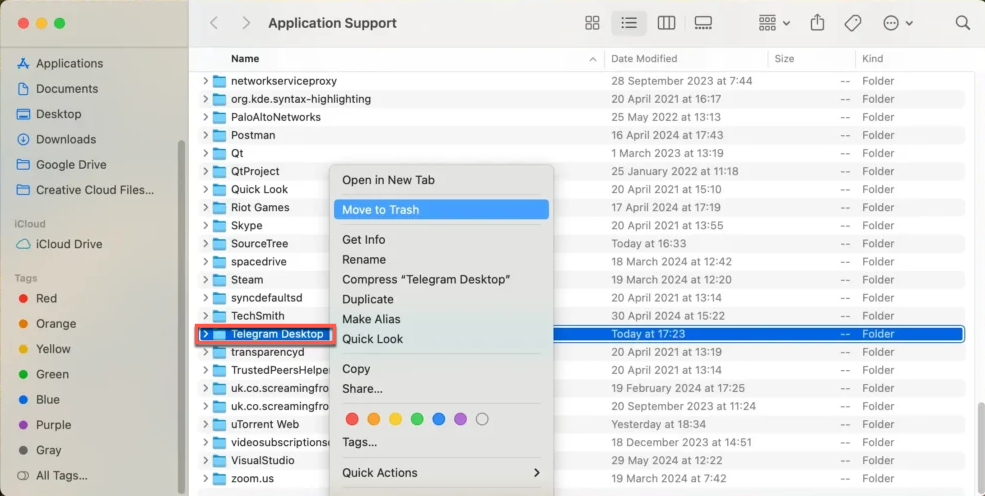
5. Allez à cet emplacement :
~/Library/Group Containers/
puis, trouvez un dossier nommé *.keepcoder.Telegram où le symbole asterisk peut être une chaîne variable de lettres et de symboles, puis supprimez ce dossier et tous ses contenus vers la Corbeille de votre Mac.
*.keepcoder.Telegram
Le dossier *.keepcoder.Telegram subordonné dans le dossier ~/Library/Group Containers/ stocke le cache média généré par Telegram pour un accès plus rapide. Après une longue période d'utilisation, cet emplacement peut se peupler à plusieurs gigaoctets, alors assurez-vous que ce dossier est totalement supprimé de votre machine Mac.
6. Videz la Corbeille de votre Mac pour vous assurer que tous les fichiers associés à Telegram sont complètement supprimés !
Comment libérer de l'espace sur Macintosh HD sans désinstaller Telegram ?
Certains utilisateurs veulent libérer plus d'espace disponible sur Macintosh HD mais ils ont encore besoin de Telegram, eh bien, dans ce cas, vous pouvez supprimer un dossier appelé "db_sqlite" dans le dossier "keepcoder.Telegram" uniquement tout en laissant Telegram sur votre machine.
SQLite est un fournisseur de base de données et db est l'abréviation de base de données. La base de données est stockée localement sur votre ordinateur et utilisée pour référencer toutes les données sauvegardées dont elle a besoin. La suppression de ce dossier ne supprimera pas le programme, mais uniquement la source de données à laquelle l'application est connectée.
Notez que vous serez déconnecté une fois que vous aurez supprimé ce dossier de votre Mac, vous pouvez vous reconnecter et un nouveau db sera généré au même emplacement.
Conclusion
Cet article vous guide sur comment supprimer Telegram sur un Mac avec deux solutions applicables, l'une est d'utiliser un désinstalleur d'application professionnel -- iBoysoft MagicMenu, et l'autre est de lancer le désinstalleur natif de Mac. Vous pouvez essayer celui qui vous convient le mieux pour continuer cette tâche de désinstallation de Telegram.
De plus, si vous souhaitez disposer de plus d'espace disponible mais que vous n'avez pas l'intention de supprimer Telegram, vous pouvez déplacer sa base de données vers la Corbeille de votre Mac uniquement, ce qui n'a aucun effet secondaire ou utilisateur dans le fonctionnement ultérieur de Telegram.
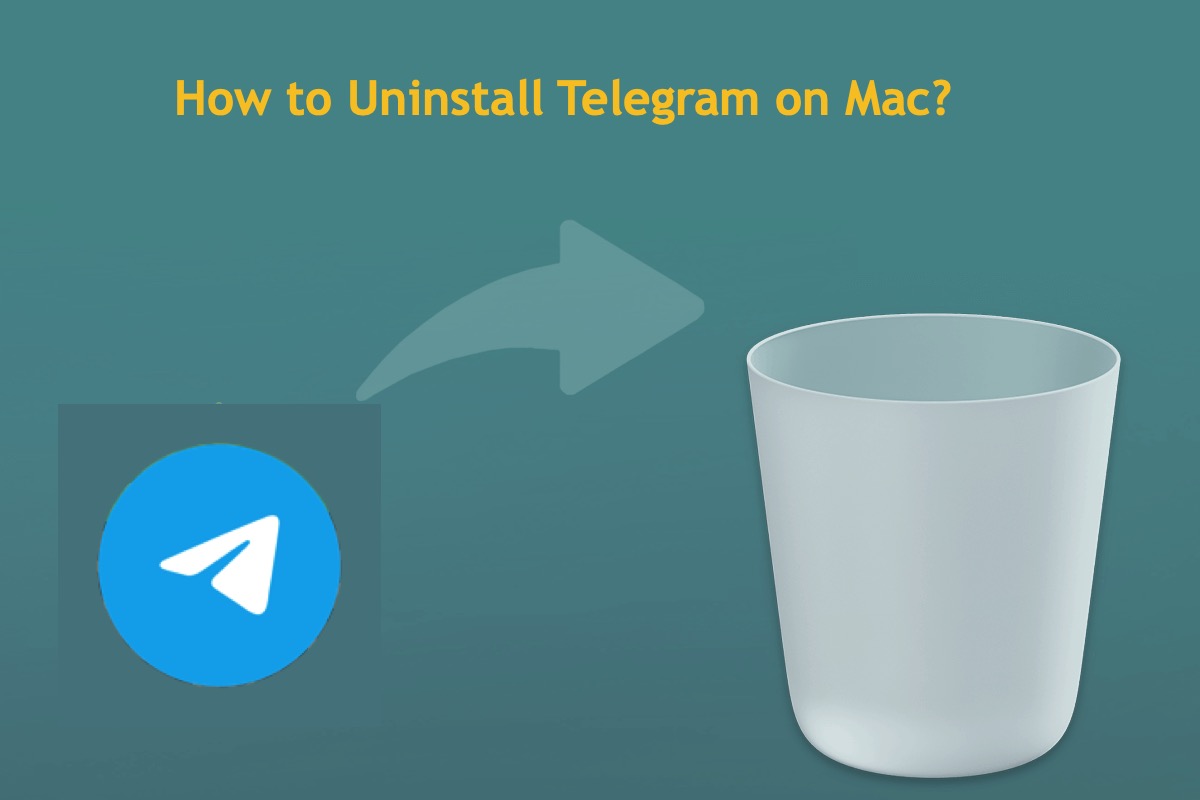
Comment désinstaller Telegram sur un Mac en utilisant un désinstalleur professionnel ?
La raison pour laquelle nous recommandons vivement le désinstalleur d'applications professionnel -- iBoysoft MagicMenu est que cet assistant pratique supprime non seulement les applications non désirées, mais il liste également tous les fichiers associés pour que vous puissiez choisir ce que vous souhaitez supprimer en plus de la désinstallation de l'application.
Avec lui, vous n'avez pas besoin de passer du temps à rassembler les fichiers associés dispersés dans différents dossiers et répertoires pour les supprimer, ce qui permet d'économiser beaucoup de temps et d'efforts.
Pour les personnes qui utilisent fréquemment Telegram, il est normal que cette application accumule une quantité impressionnante de fichiers, notamment des historiques de conversations, des caches, des fichiers indésirables, des paquets, des téléchargements, des extensions, des préférences, des scripts pour maintenir l'application en fonctionnement, etc. Pour supprimer complètement cette application de votre Mac, vous devez également supprimer tous les fichiers associés, sinon les restes empêcheront votre appareil de fonctionner normalement.
Voici comment désinstaller complètement Telegram sur un Mac en utilisant iBoysoft MagicMenu :
Étape 1 : Cliquez sur le bouton Téléchargement gratuit ci-dessous pour installer iBoysoft MagicMenu sur votre Mac.
Download
iBoysoft MagicMenu
Rating:4.8
Étape 2 : Lancez cet outil de désinstallation pratique et recherchez l'extension Désinstaller dans sa fenêtre principale pour télécharger.
Il est à noter que iBoysoft MagicMenu ne prend que peu d'espace, tout comme la fonction Désinstaller, ce qui n'a presque pas d'impact sur votre Mac.
Étape 3 : Allez sur Finder > Applications, localisez Telegram, puis faites un clic droit dessus pour sélectionner Désinstaller dans le menu déroulant.
Cet article prend ZeroTier comme exemple et les étapes pour supprimer Telegram sont les mêmes.
Étape 4 : Attendez que cet outil de désinstallation professionnel rassemble tous les fichiers associés à l'application qui sera désinstallée. Une fois terminé, cochez les fichiers inutiles pour qu'ils soient supprimés en même temps que l'application.
Étape 5 : Cliquez sur Désinstaller pour confirmer vos actions et démarrer le processus de désinstallation. Ce processus peut prendre plusieurs secondes.
En outre, iBoysoft MagicMenu est un excellent améliorateur du clic droit sur Mac qui vous permet d'accéder rapidement aux éléments, de copier et coller des fichiers, de créer de nouveaux fichiers, de déplacer/copier vers, de compresser des fichiers, d'identifier des doublons, de convertir des images, d'analyser l'espace, d'enregistrer l'écran, de capturer l'écran, et bien plus encore en quelques clics seulement. Après avoir utilisé cette boîte à outils pratique sur votre Mac, nous sommes certains que vous en serez satisfait!
Si vous êtes satisfait de la fonction de désinstallation de iBoysoft MagicMenu, veuillez laisser votre commentaire et le partager avec plus de personnes!